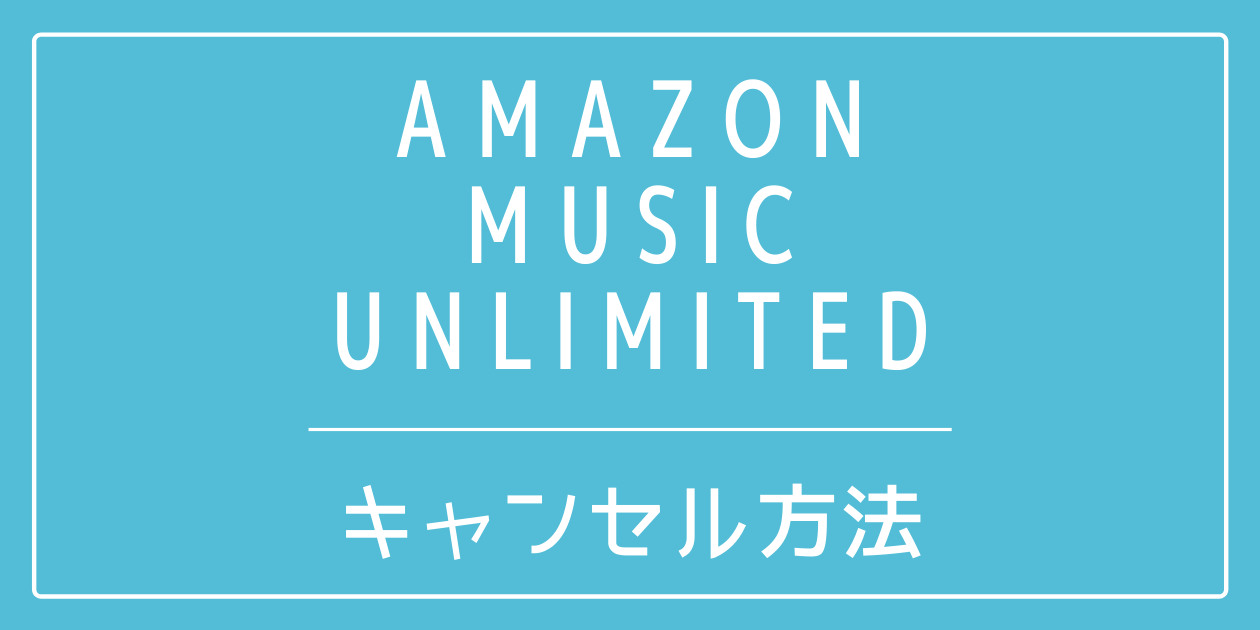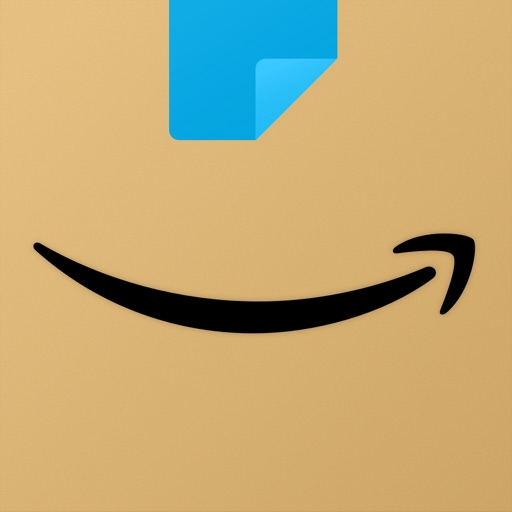Amazon Music Unlimitedキャンセル方法【PC版】
こんにちは!
Amazon Music Unlimited(アマゾンミュージックアンリミテッド)に入会したけどキャンセル方法がわからないって方いますでしょうか?
まず、パソコンから操作する場合のAmazon Music Unlimitedキャンセル方法は以下になります。
アマゾンのホームページ開いて左上の3本線マーク押します。
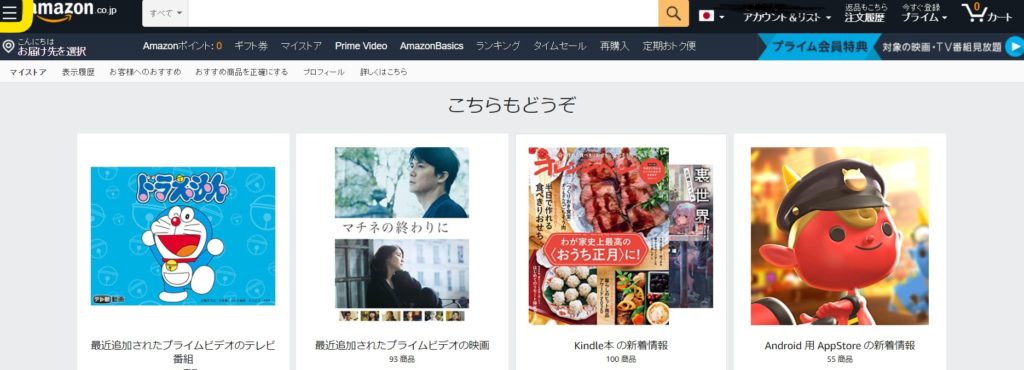
3本線マークを押したら下の画面なります。
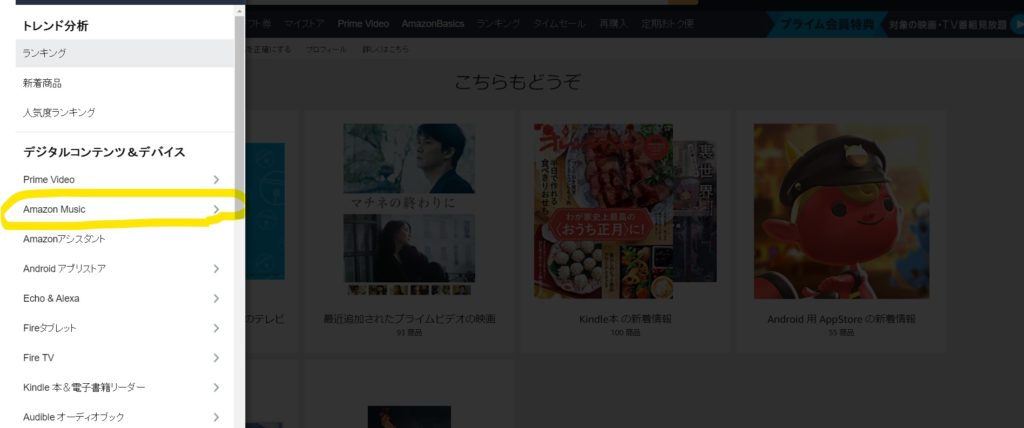
Amazon Music押して、次に出てくる『Amazon Music Unlimited』をクリックします。
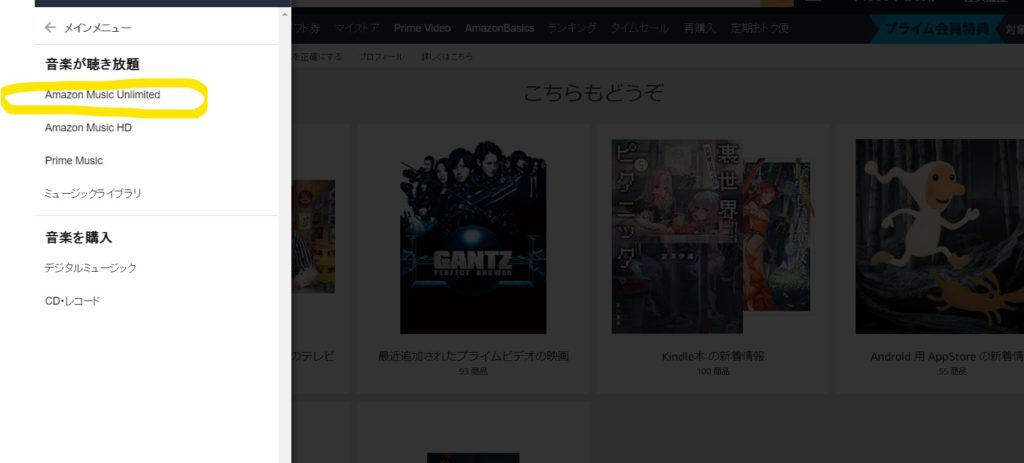
下の画面になるので、『Amazon Musicの設定』をクリックします。
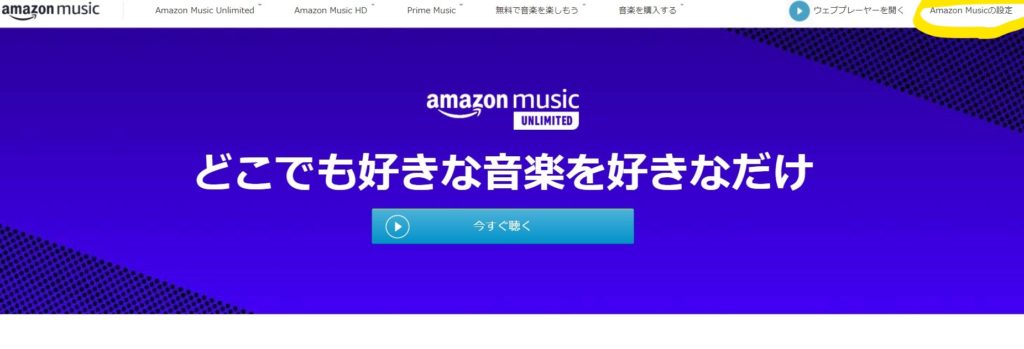
Amazon Musicの設定のページになるので「会員登録をキャンセルする」をクリックします。
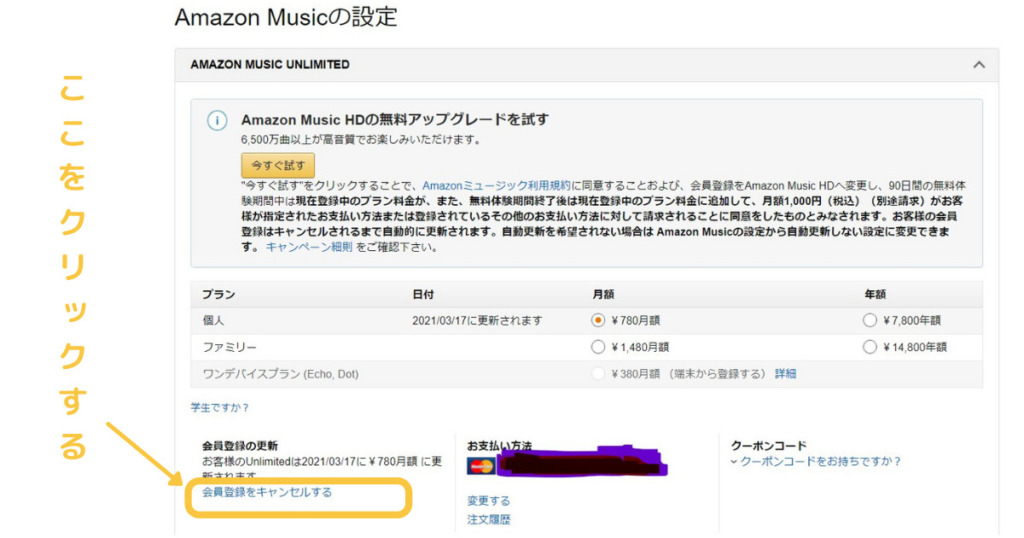
「会員登録をキャンセルする」をクリック!
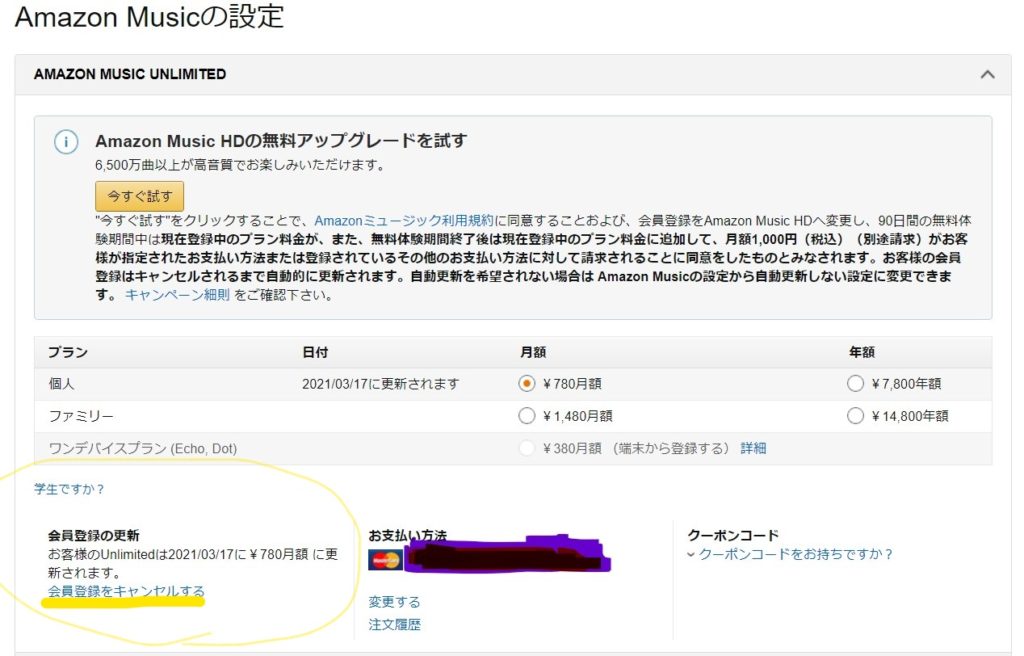
「会員登録をキャンセルする」をクリックするとキャンセルする理由聞かれるので適当に選ぶか、「理由を記入せずキャンセルに進む」を選択します(^^)(もちろん理由を選択しても可です)
今回は「理由を記入せずキャンセルに進む」を選択しました。
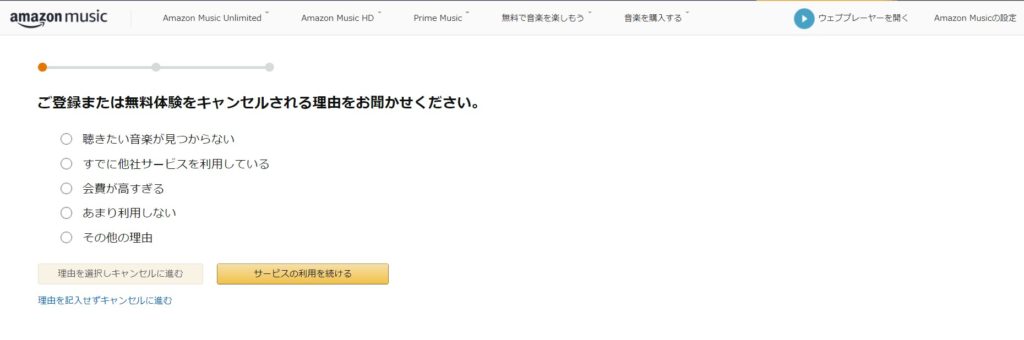
下の様な画面になるので。「確認し、登録をキャンセル」を押します。
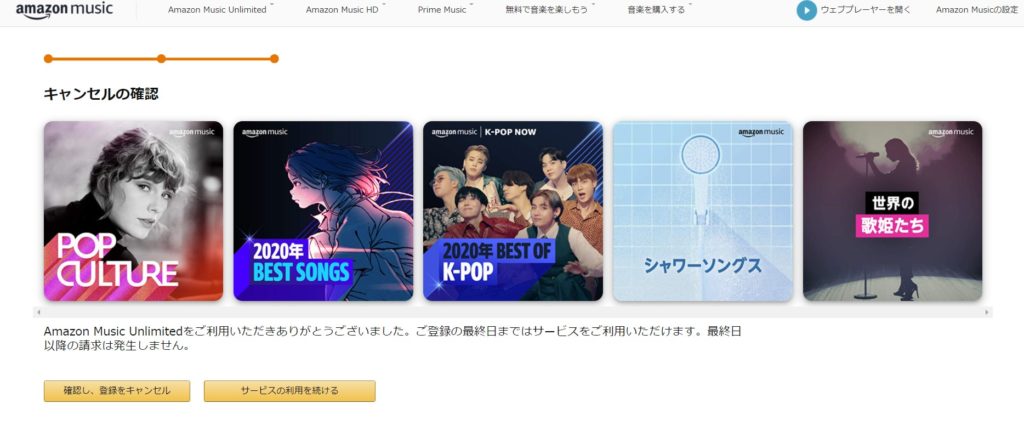
下の画像の様に、「会員登録の更新2021/03/17にお客様のUnlimitedが失効いたします。」となっているのでキャンセル完了!
もしAmazon Music Unlimitedのサービスが良かったら、継続するか有料で申し込みも出来ます。
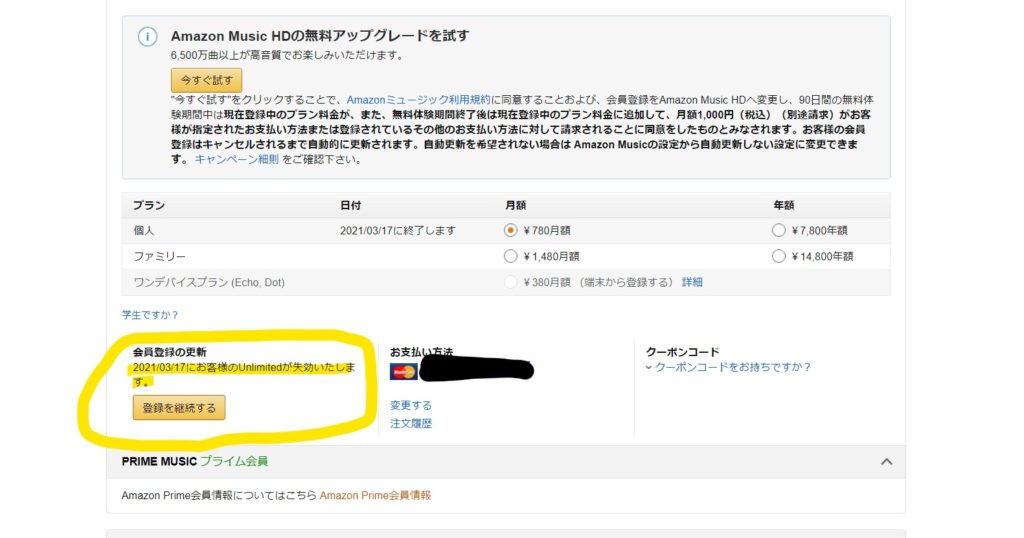
【メンバーシップおよび購読】から殆どのサブスクキャンセルが可能
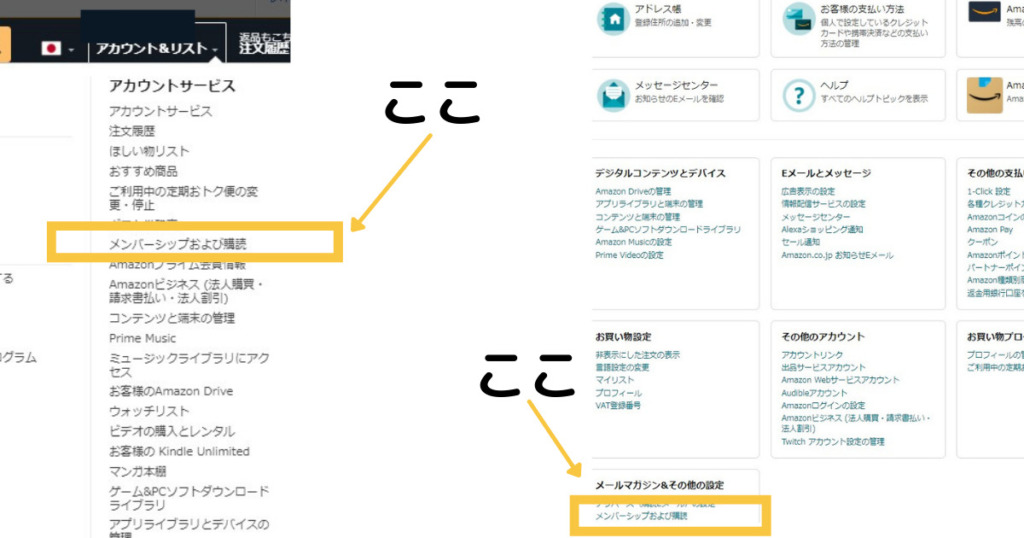
アカウントサービスの中、「メンバーシップおよび購読」より殆どのサブスクの解約が可能です。
例
- Amazon Music Unlimited
- Kindle Unlimited
- Amazon Prime
- プライムビデオチャンネル
※アマゾンオーディブルは出来ません。
Amazon Music Unlimitedキャンセル方法【スマホ版】
スマホからAmazon Music Unlimitedをキャンセルする方法は、Amazonブラウザからになります。
面倒ですが…ブラウザ(safari・Googlechrome・Firefoxなど)からのキャンセルになります。
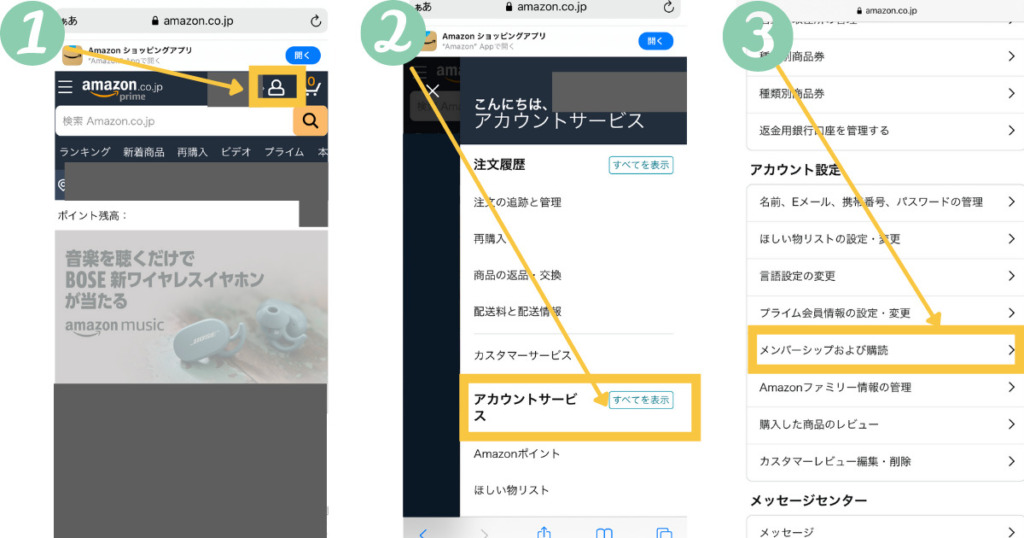
『メンバーシップおよび購読』からAmazonの殆どのサブスクキャンセル及び継続の管理が出来ます!
Amazon Music Unlimitedの設定をタップ→Amazon Music Unlimited会員登録をキャンセル→メンバーシップを終了するをタップ
一度解約して違うプランを検討している方はこちら↓
スマホをパソコン画面にしてキャンセルする方法
Googleなどから、「アマゾン公式サイト – 豊富な品揃え、毎日お得なセール」を開いた場合は、左上に三本線マークが表示されますのでブラウザからAmazonを開いたことになります(^^)/。
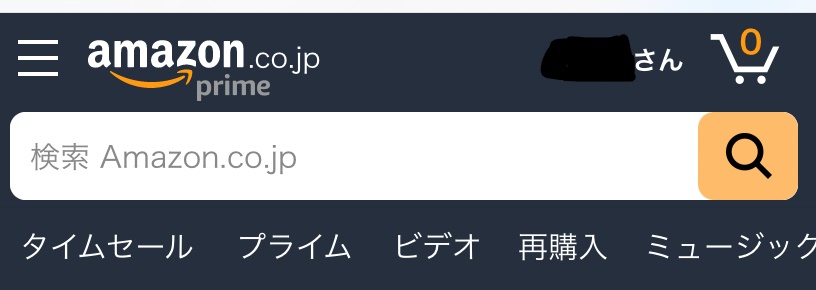
↑この画面になったら、画面を一番下までスクロール(もうこれ以上行けないくらいまで下にスクロール!)して、「PCサイト」にします。
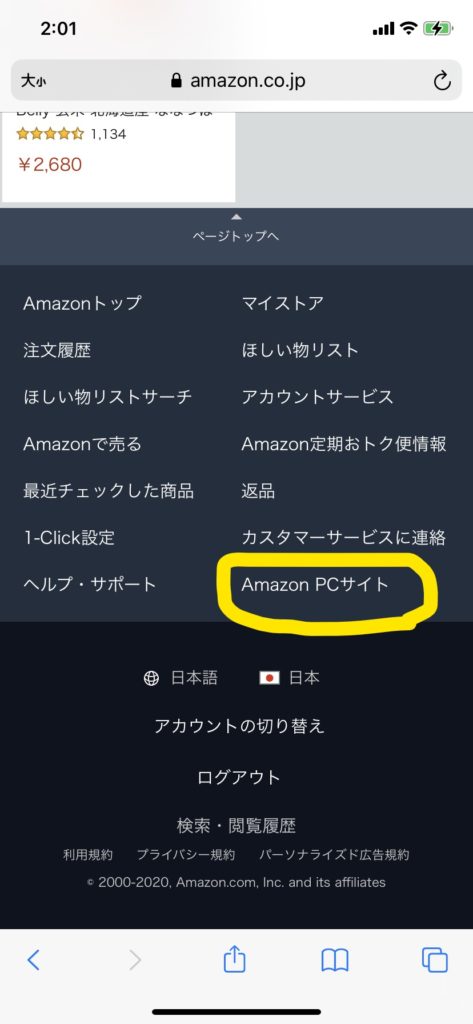
PCサイトにすると、下の様な画像になります。
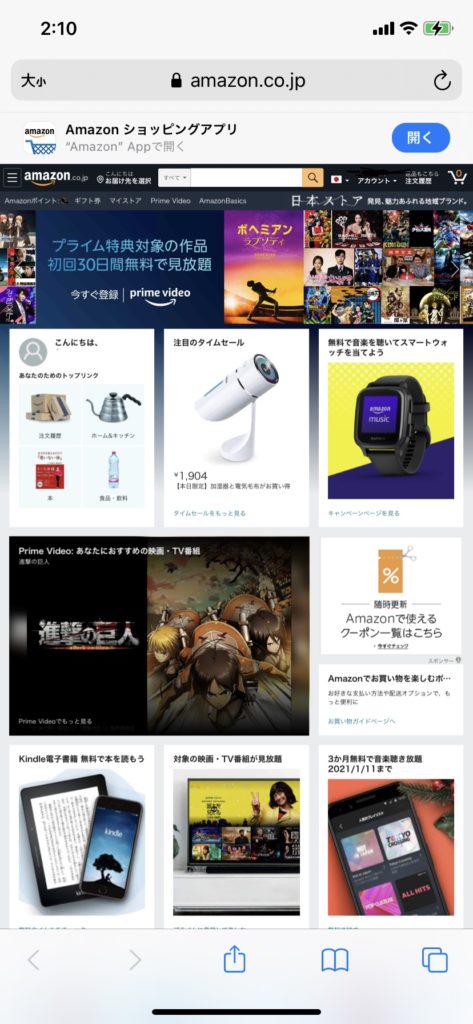
右上の「アカウント」をタップ。
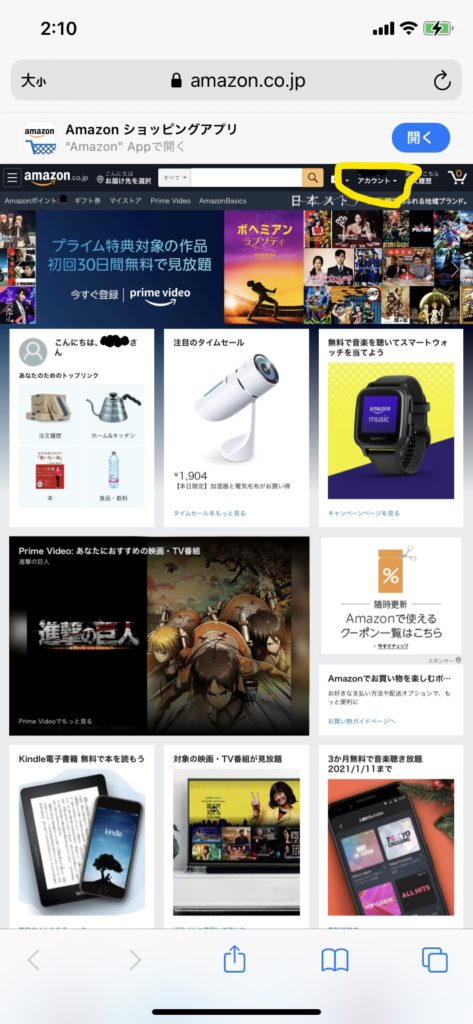
タップすると「アカウンサービス」の画面が出て来ます。↓
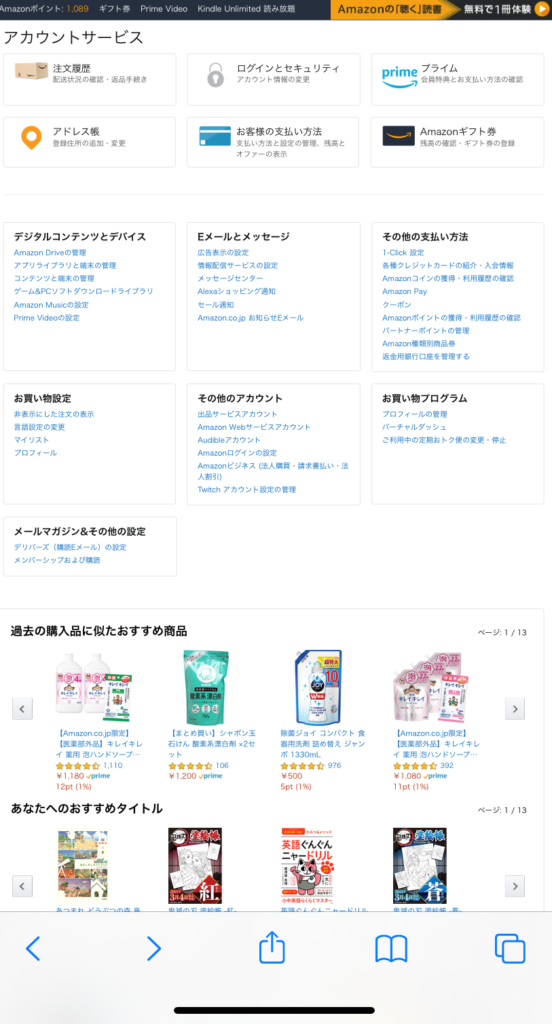
アカウントサービスの中の「Amazon Musicの設定」をタップしてください。
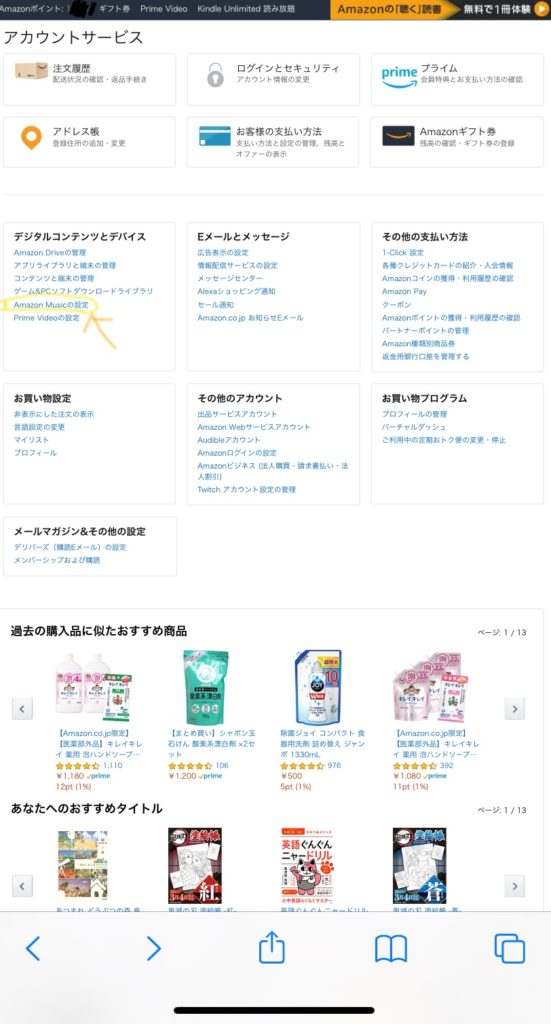
私の画像はすでにキャンセルされていますが、PCサイト版と同じで「会員登録をキャンセルする」よりキャンセル手続きが出来ます(^^)/
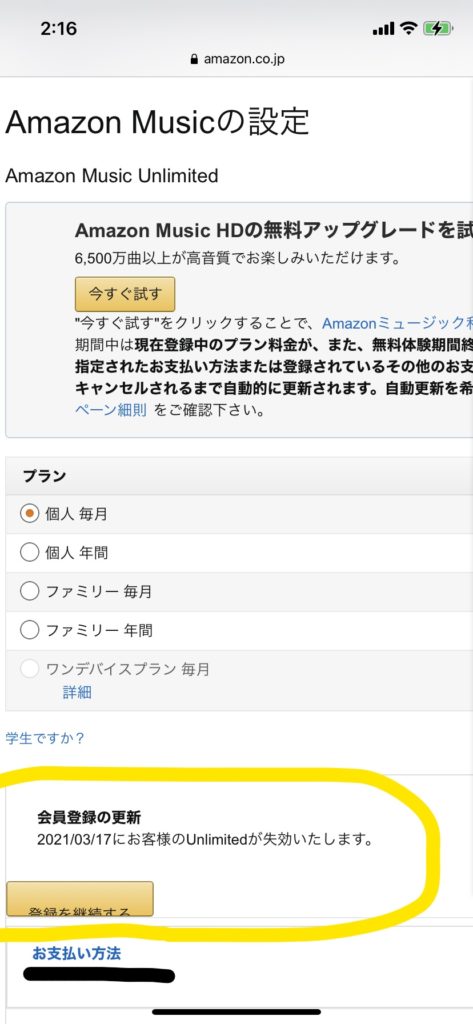
Amazon Music Unlimitedキャンセル方法の手順まとめ
- Amazon.co.jpブラウザからキャンセル出来る
- ショッピングアプリからもAmazon Musicアプリからもキャンセル出来ない
- Amazon Musicの設定画面からキャンセル出来る
- Amazonホームページ上アカウントサービスにあるメンバーシップおよび購読よりキャンセルが可能
キャンセル画面を探すのちょっと面倒ですが(^^;、PC版のブラウザからキャンセル出来ることとAmazon Musicの設定のページがあることを覚えているとAmazon Music Unlimitedを使う人は便利です!(IOS使っている方)
以上、Amazon Music Unlimitedのキャンセル方法についてでした!
最後までお読みいただきありがとうございました。
にほんブログ村